Hoe Kodi te installeren op Windows PC Tutorial
Hoe Kodi te installeren op Windows PC? Het installeren van Kodi op je Windows PC XP, 7, 8, of 10, is vrij rechttoe rechtaan. U downloadt het .exe bestand van de Kodi website en installeert het dan op uw computer. De volgende stappen vereisen dat je Kodi addons instelt. In deze helpgids vind je stap-voor-stap instructies over hoe je Kodi op de PC installeert. Ik heb ook een handleiding opgenomen die je laat zien hoe je eenvoudig de beste Kodi addons erop kunt inschakelen.

Hoe installeer ik Kodi op Windows PC Tutorial
Get ExpressVPN
Beste VPN voor Kodi
30-Day Money-Back Guarantee
How to Install Kodi on Windows PC
Volg deze instructies om Kodi op uw PC te installeren.
- Ga eerst naar de officiële Kodi download pagina en download het installatie bestand.
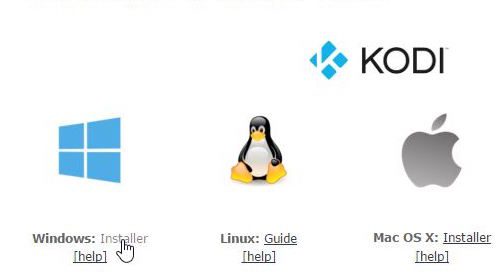
How to Install Kodi on Windows Tutorial
- Als het proces is voltooid, dubbelklik je op het bestand dat je zojuist hebt gedownload. Hierdoor wordt het Kodi-installatievenster gestart.
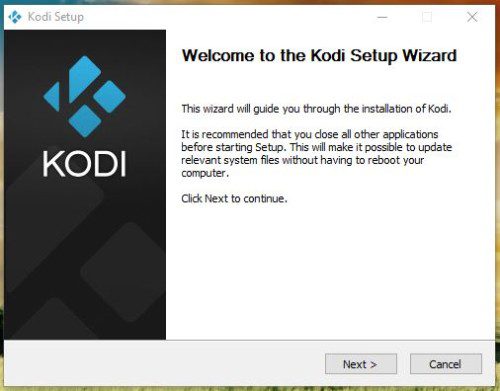
Hoe Kodi te Installeren op PC Handleiding
- Uw PC zal u vragen het Kodi-installatieproces te starten. Volg de procedure zoals aangegeven.
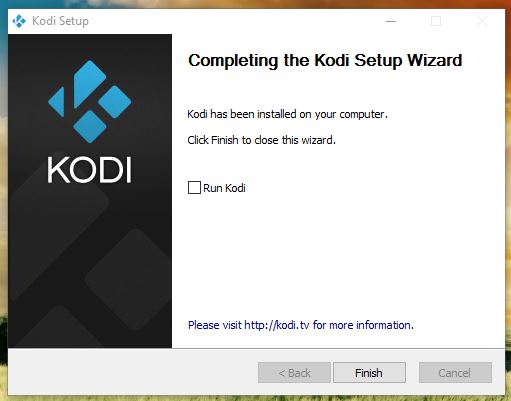
How to Install Kodi on Windows PC Tutorial
- Als dit eenmaal is gedaan, kunt u de Kodi-app op uw Windows-apparaat starten. Je kunt de Kodi app vinden op je bureaublad.
Beste Kodi Addons voor PC
- USTVNow
- Crackler
- Popcornflix
- iPlayer WWW
- NFL GamePass
- ESPN
- NBCSN
- NHL.TV
- Fox Sports Go
- Crunchyroll
- Youtube
- Plex
Hoe installeer je Kodi Addons op de PC?
- Lanceer je Kodi app en ga naar ‘Addons’.
- Selecteer het Pakket Installer Icoontje in de linkerbovenhoek.
- Van daaruit, klik op ‘Install from Repository’ -> Kodi Add-on Repository -> Video Add-ons.
- Klik op USTVNow -> Installeer.
- Wacht tot je de USTVNow Addon Enabled melding ziet.
- Nu ga je terug naar het Kodi homescreen en selecteer je de ‘Addons’ tab in de linker kolom.
- Klik op Video Addons.
- Alle video addons die je installeert, inclusief USTVNow, zullen hier verschijnen.
Should I Use VPN with Kodi?
VPN staat voor virtual private network. Verbinding maken met een VPN-server stelt je in staat om je IP-adres te verbergen, je verkeer te versleutelen en alles wat je online doet anoniem te doen.
In het algemeen raad ik altijd aan om VPN te gebruiken naast Kodi om verschillende redenen. Ten eerste, sommige onofficiële Kodi addons halen hun streams van illegale of illegale sites. Dat betekent dat als je ISP je online activiteiten in de gaten houdt, je een waarschuwingsbrief, DMCA of een brief wegens schending van het auteursrecht kunt krijgen. Als u in het Verenigd Koninkrijk, Australië, Canada, Duitsland en de VS woont, moet u extra voorzichtig zijn.
Het opzetten van VPN op Windows PC is rechttoe rechtaan en vereist geen speciale technische kennis dankzij VPN-apps die worden geleverd door VPN-diensten zoals ExpressVPN.
Er zijn enkele VPN-diensten die zeker beter functioneren met Kodi dan anderen. Hoewel ExpressVPN voor mij bovenaan de lijst staat, zijn er andere VPN-aanbieders waar je ook terecht kunt om films en tv-programma’s te bekijken en anoniem te livestreamen op Kodi.
Laatst bijgewerkt gisteren

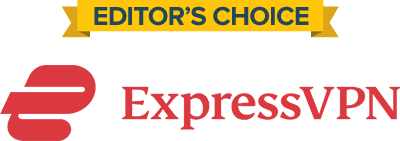
- 30-dagen-geld-terug-garantie
- Onbeperkte bandbreedte
- Apps voor al uw apparaten
- 24/7 Live Support
Bezoek ExpressVPN
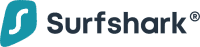
Hoe Kodi te installeren op PC Tutorial
Eindelijk, controleer of je Kodi installatiebestand van de officiële Kodi website komt. Andere mirrors kunnen kwaadaardige malware of virussen bevatten. Zorg er bovendien voor dat u uw VPN-verbinding uitvoert voordat u films of tv-programma’s via Kodi gaat kijken. Neem uw online privacy nooit voor lief.